해결 방법: Win7 디스플레이가 흐릿하고 잔상이 나타납니다.
일부 Windows 7 사용자는 사용 중 화면 흐림 및 잔상 문제를 경험하여 시각적 경험에 심각한 영향을 받았습니다. 우리는 이 상황을 어떻게 처리해야 할까요? 먼저 모니터의 설정 제어판을 열고 내용이 겹치는지 확인하는 것이 좋습니다. 모니터에 문제가 있을 경우 즉시 수리하시기 바랍니다. 모니터의 전극 케이블이 꽂혀 있는지, 플러그가 변형되었는지 확인하실 수 있습니다. 다양한 상황은 다르게 처리되어야 합니다.
해결책 win7 디스플레이 화면이 흐릿하고 잔상이 나타납니다.
먼저 모니터의 설정 메뉴 페이지로 이동하여 드래그 섀도우 옵션이 있는지 확인하세요. 그렇다면 모니터에 결함이 있음을 증명하므로 모니터를 즉시 수리해야 합니다. 모니터 설정 메뉴에 고스팅이 없다면 모니터 자체에는 이상이 없는 것으로 추정할 수 있습니다. 그런 다음 다음 단계를 수행하여 다시 확인할 수 있습니다. (조정 메뉴에 있는 버튼이 다르다는 차이가 있으니 따로 검색해 보세요. 페이지는 아래와 같습니다 :)
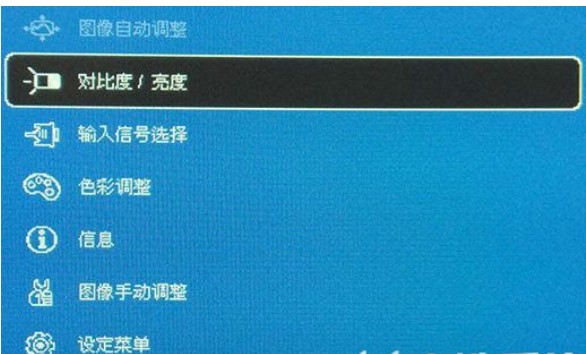
디스플레이 연결 케이블(보통 VGA, DVI, HDMI 케이블)이 뭉개져 있는지 확인해주세요. 다른 물체에 의해 늘어나거나 압착됩니다. 그렇다면 해당 섹션을 늘이고 짜서 디스플레이의 그림자 드래그가 처리되는지 확인하세요.
3. 천천히 비틀어 보세요. 한쪽 끝은 데스크톱 컴퓨터 호스트에 연결되고 다른 쪽 끝은 모니터에 연결되는 모니터 데이터 케이블의 플러그를 돌립니다. 비틀는 과정에서 모니터의 디스플레이 효과가 향상되는지 관찰하십시오. 개선 사항이 있으면 즉시 데이터 케이블을 제거하고 교체하십시오.
디스플레이 데이터 케이블을 교체한 후에도 그림자 끌림이 여전히 존재하는 것을 발견했습니다. 이는 모니터나 데스크탑 컴퓨터 호스트의 문제일 수 있습니다. 이때 모니터 데이터 케이블의 플러그가 꼬인 상태라면 꼬여있는 상태입니다. 모니터의 한쪽 끝을 연결하면 상태가 좋아지거나 왜곡됩니다. 플러그의 한쪽 끝을 돌리면 데스크탑 컴퓨터 콘솔이 더욱 좋아집니다. 전자의 방법을 선택하면 모니터의 인터페이스가 느슨해지거나 변형될 수 있으므로 모니터를 수리하거나 다른 유형의 인터페이스로 교체하여 연결해야 합니다. 후자인 경우 데스크탑 컴퓨터 호스트의 독립 그래픽 카드 또는 마더보드 인터페이스의 데이터 케이블 포트가 느슨하거나 변형되었음을 의미합니다. 마더보드 또는 독립 그래픽 카드를 수리하거나 다른 유형의 인터페이스를 교체하여 연결하십시오.
동시에 포트번호가 헐거워진게 아니라 모니터가 헐거워서 그럴수도 있습니다. 개별 그래픽 카드. 컴퓨터 마더보드의 전원 회로에 문제가 있습니다. 따라서 일정량의 컴퓨터 유지 관리 기반이 없다면 데이터 케이블을 교체한 후에도 실제 드래그 섀도우 문제가 여전히 남아 있으므로 즉시 유지 관리를 수행하는 것이 좋습니다.
위 내용은 해결 방법: Win7 디스플레이가 흐릿하고 잔상이 나타납니다.의 상세 내용입니다. 자세한 내용은 PHP 중국어 웹사이트의 기타 관련 기사를 참조하세요!

핫 AI 도구

Undresser.AI Undress
사실적인 누드 사진을 만들기 위한 AI 기반 앱

AI Clothes Remover
사진에서 옷을 제거하는 온라인 AI 도구입니다.

Undress AI Tool
무료로 이미지를 벗다

Clothoff.io
AI 옷 제거제

AI Hentai Generator
AI Hentai를 무료로 생성하십시오.

인기 기사

뜨거운 도구

메모장++7.3.1
사용하기 쉬운 무료 코드 편집기

SublimeText3 중국어 버전
중국어 버전, 사용하기 매우 쉽습니다.

스튜디오 13.0.1 보내기
강력한 PHP 통합 개발 환경

드림위버 CS6
시각적 웹 개발 도구

SublimeText3 Mac 버전
신 수준의 코드 편집 소프트웨어(SublimeText3)

뜨거운 주제
 7530
7530
 15
15
 1379
1379
 52
52
 82
82
 11
11
 54
54
 19
19
 21
21
 76
76
 Win11 시스템에서 중국어 언어 팩을 설치할 수 없는 문제에 대한 해결 방법
Mar 09, 2024 am 09:48 AM
Win11 시스템에서 중국어 언어 팩을 설치할 수 없는 문제에 대한 해결 방법
Mar 09, 2024 am 09:48 AM
Win11 시스템에서 중국어 언어 팩을 설치할 수 없는 문제 해결 Windows 11 시스템이 출시되면서 많은 사용자들이 새로운 기능과 인터페이스를 경험하기 위해 운영 체제를 업그레이드하기 시작했습니다. 그러나 일부 사용자는 업그레이드 후 중국어 언어 팩을 설치할 수 없어 경험에 문제가 있다는 사실을 발견했습니다. 이 기사에서는 Win11 시스템이 중국어 언어 팩을 설치할 수 없는 이유에 대해 논의하고 사용자가 이 문제를 해결하는 데 도움이 되는 몇 가지 솔루션을 제공합니다. 원인 분석 먼저 Win11 시스템의 무능력을 분석해 보겠습니다.
 마우스 포인터만 있는 Windows 11 검은색 화면에 대한 해결 방법
Feb 18, 2024 pm 10:50 PM
마우스 포인터만 있는 Windows 11 검은색 화면에 대한 해결 방법
Feb 18, 2024 pm 10:50 PM
컴퓨터 기술의 지속적인 발전으로 인해 이제 많은 사람들이 컴퓨터와 뗄래야 뗄 수 없는 관계가 되었습니다. 그러나 컴퓨터를 사용할 때 때때로 몇 가지 문제가 발생합니다. 예를 들어 Win11 시스템을 사용할 때 마우스 화살표만 표시되고 화면이 검게 나타납니다. 이 질문은 일부 비전문가에게는 혼란스러울 수 있지만 걱정하지 마십시오. 아래에서 몇 가지 해결 방법을 소개하겠습니다. 먼저, 문제가 일시적인 것인지 아니면 지속적인 것인지 판단해야 합니다. 화면이 간헐적으로 검게 변한다면 아마도
 Win11에서 CPU 성능을 최대로 설정하는 방법
Feb 19, 2024 pm 07:42 PM
Win11에서 CPU 성능을 최대로 설정하는 방법
Feb 19, 2024 pm 07:42 PM
많은 사용자는 Win11 시스템을 사용할 때 컴퓨터가 원활하게 실행되지 않는다는 사실을 발견합니다. 그들은 CPU 성능을 향상시키고 싶지만 어떻게 해야 하는지 모릅니다. 다음은 Win11 시스템에서 CPU 성능을 최고 수준으로 설정하여 컴퓨터를 더욱 효율적으로 만드는 방법을 자세히 소개합니다. 설정 방법: 1. 바탕 화면에서 "내 PC"를 마우스 오른쪽 버튼으로 클릭하고 옵션 목록에서 "속성"을 선택합니다. 2. 새 인터페이스로 들어간 후 "관련 링크"에서 "고급 시스템 설정"을 클릭합니다. 3. 창이 열리면 상단의 '고급' 탭을 클릭한 후, '성능' 하단의 &를 클릭하세요.
 중국어 언어 팩을 설치할 수 없는 Win11용 솔루션
Mar 09, 2024 am 09:15 AM
중국어 언어 팩을 설치할 수 없는 Win11용 솔루션
Mar 09, 2024 am 09:15 AM
Win11은 Microsoft가 출시한 최신 운영 체제로, 이전 버전에 비해 인터페이스 디자인과 사용자 경험이 크게 향상되었습니다. 그러나 일부 사용자들은 Win11을 설치한 후 중국어 언어 팩을 설치할 수 없는 문제가 발생하여 시스템에서 중국어를 사용하는 데 문제가 발생했다고 보고했습니다. 이 글에서는 Win11에서 중국어 언어팩을 설치할 수 없는 문제에 대한 해결 방법을 제시하여 사용자들이 중국어를 원활하게 사용할 수 있도록 도와드리겠습니다. 먼저 중국어 언어팩을 설치할 수 없는 이유를 이해해야 합니다. 일반적으로 Win11은
 Win11에서 중국어 언어 팩을 설치할 수 없는 문제를 해결하기 위한 전략
Mar 08, 2024 am 11:51 AM
Win11에서 중국어 언어 팩을 설치할 수 없는 문제를 해결하기 위한 전략
Mar 08, 2024 am 11:51 AM
Win11에서 중국어 언어 팩을 설치할 수 없는 문제를 해결하기 위한 전략 Windows 11이 출시되면서 많은 사용자가 이 새로운 운영 체제로 업그레이드하기를 고대하고 있습니다. 그러나 일부 사용자는 중국어 언어 팩을 설치하려고 할 때 어려움을 겪어 중국어 인터페이스를 제대로 사용하지 못하는 경우가 있었습니다. 이번 글에서는 Win11에서 중국어 언어팩을 설치할 수 없는 문제에 대해 논의하고 몇 가지 대책을 제안하겠습니다. 먼저 Win11에 중국어 언어 팩을 설치하는 데 문제가 있는 이유를 살펴보겠습니다. 이는 시스템의 문제 때문일 수 있습니다.
 Yitian 카메라로 사진을 흐리게 하는 방법
Feb 23, 2024 pm 06:40 PM
Yitian 카메라로 사진을 흐리게 하는 방법
Feb 23, 2024 pm 06:40 PM
Yitian Camera에서 사진을 흐리게 할 수 있는데, 사진을 흐리게 하는 방법은 무엇입니까? 사용자는 편집을 클릭하여 사진을 선택한 다음 효과를 클릭하고 흐림을 선택하여 사진을 흐리게 할 수 있습니다. 사진을 흐리게 하는 방법에 대한 이 소개는 구체적인 내용을 알려줄 수 있습니다. 다음은 자세한 소개입니다. 와서 살펴보세요! Yitian Camera 사용 튜토리얼 Yitian Camera로 사진을 흐리게 하는 방법 답변: 편집-특수 효과-흐림으로 이동합니다. 1. 먼저 앱을 열고 왼쪽 하단에서 편집을 클릭합니다. 2. 그런 다음 사진을 클릭하고 편집 버튼을 클릭합니다. 3. 그런 다음 아래의 특수 효과 버튼을 클릭하세요. 4. 아래에서 블러 기능을 찾을 수 있습니다. 5. 그런 다음 흐림의 배율을 선택합니다.
 Win8에서 바로가기 키를 사용하여 스크린샷을 찍는 방법은 무엇입니까?
Mar 28, 2024 am 08:33 AM
Win8에서 바로가기 키를 사용하여 스크린샷을 찍는 방법은 무엇입니까?
Mar 28, 2024 am 08:33 AM
Win8에서 바로가기 키를 사용하여 스크린샷을 찍는 방법은 무엇입니까? 일상적으로 컴퓨터를 사용하다 보면 화면에 표시되는 콘텐츠의 스크린샷을 찍어야 하는 경우가 많습니다. Windows 8 시스템 사용자의 경우 단축키를 통해 스크린샷을 찍는 것이 편리하고 효율적인 작업 방법입니다. 이 기사에서는 Windows 8 시스템에서 스크린샷을 찍는 데 일반적으로 사용되는 몇 가지 바로 가기 키를 소개하여 보다 빠르게 스크린샷을 찍는 데 도움을 줍니다. 첫 번째 방법은 "Win 키 + PrintScreen 키" 키 조합을 사용하여 전체 작업을 수행하는 것입니다.
 Win11에서 관리자 권한을 얻는 방법에 대한 자세한 설명
Mar 08, 2024 pm 03:06 PM
Win11에서 관리자 권한을 얻는 방법에 대한 자세한 설명
Mar 08, 2024 pm 03:06 PM
Windows 운영 체제는 세계에서 가장 인기 있는 운영 체제 중 하나이며, 새로운 버전의 Win11이 많은 주목을 받았습니다. Win11 시스템에서 관리자 권한을 얻는 것은 사용자가 시스템에서 더 많은 작업과 설정을 수행할 수 있도록 하는 중요한 작업입니다. 이번 글에서는 Win11 시스템에서 관리자 권한을 얻는 방법과 권한을 효과적으로 관리하는 방법을 자세히 소개하겠습니다. Win11 시스템에서 관리자 권한은 로컬 관리자와 도메인 관리자의 두 가지 유형으로 나뉩니다. 로컬 관리자는 로컬 컴퓨터에 대한 모든 관리 권한을 갖습니다.



